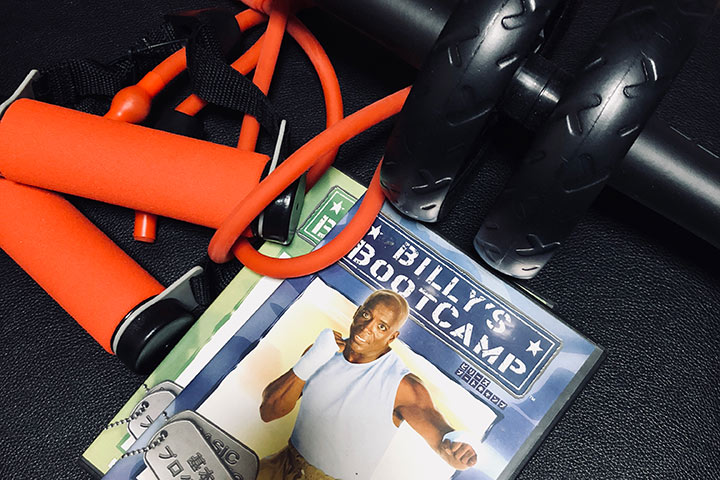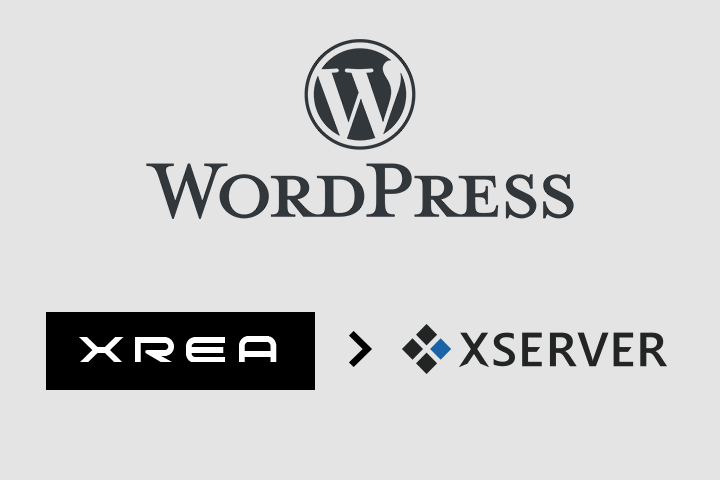Adobe Creative Cloudを複数のPCで使いたい場合のライセンスはどうなんだろうと思い、いろいろ調べていたところ、3台以上でも使うことができることがわかりましたのでいろいろ検証しました。
Adobe Help Centerでの記述内容
Adobe Help Centerの下記のページに記載がありました。
2台目のコンピューターで利用する方法(Creative Cloud)
3台目のコンピューターで利用したい場合
3台以上のコンピューターにアプリをインストールした場合は、ログインとログアウトを切り替えることで、2台のコンピューターにライセンス認証をして利用することができます。
「ライセンス認証が可能な台数は 2台まで」ということでいろいろ勘違いしている方もいるかもしれません。
2台までというのは、最初にインストールした特定の2台のパソコンではなく、CCアカウントにサインインしている2台のパソコンという意味でした。
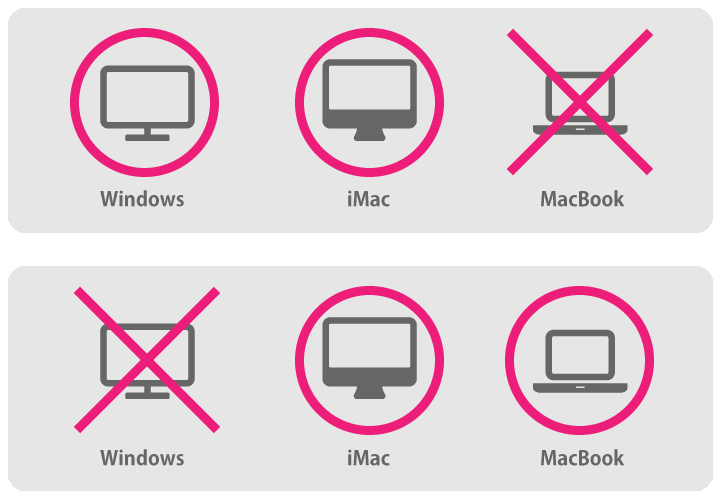
つまりは3台あろうが10台あろうがWindowsだろうがMacだろうがサインインしてアプリケーションが使用可能な状態のパソコンが2台ならばOKということ。ただし、同時に使用できるのは 1 台のみです。
もちろんですが、アカウントを自分以外と共有して2台目以降のパソコンにサインインして使うことはNGです。あくまでライセンスを保持する本人のみ。
1ライセンスだけ契約して友達や家族と共有して使おうぜ、なんてことはできません。
しかしライセンス所有者のパソコンを家族が使う、というのは問題ないかもしれません。
ライセンス認証の解除方法
Windows10のデスクトップとWindows11のデスクトップとMacBook Airの計3台にインストールして試してみました。
最初はWindows10とMacBook Airにサインインしてインストール。
その後Windows11のAdobe CCにサインインしてみます。
するとこの画面が出てきます。
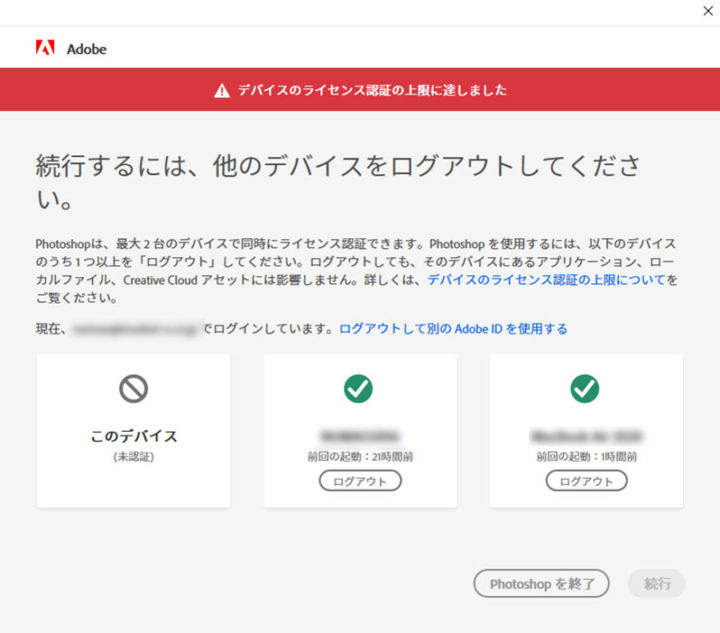
すでにサインインされている2台のパソコンの名前が表示されているので、どちらか一方をログアウトします。
ログアウトする端末をクリックすると・・・
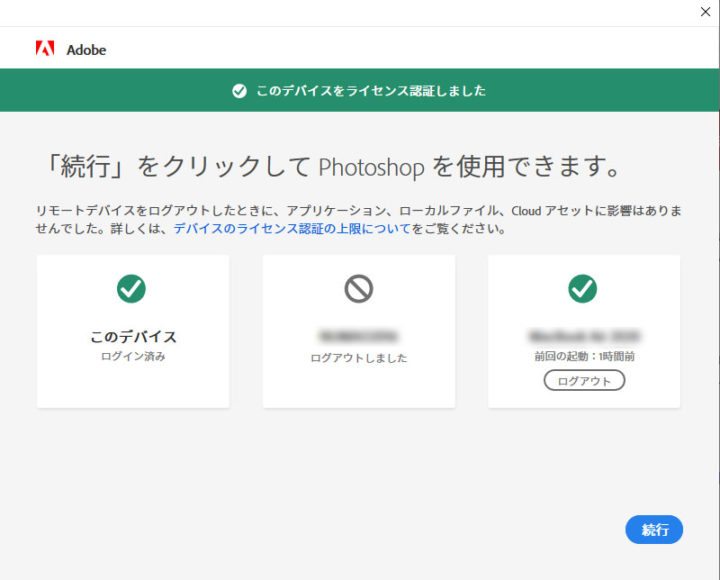
ログアウトされて現在使用中のパソコンの認証が完了します。
テレワークやリモートワークにも便利
新型コロナウイルスの影響でテレワークやリモートワークが急速に普及していますが、そんな時でも自宅用に新たなライセンスを購入する必要はなく、会社にも自宅にもインストールしておいて、必要に応じてログインして切り替えればスムーズです。
私の会社ではAdobe製品を使う社員毎にライセンスを契約して、会社だけでなく自宅でもリモートワークや個人的な勉強等に使えるようになっています。